管理您的BlueXP帐户
 建议更改
建议更改


在私有模式下使用BlueXP 时、您将使用_ BlueXP account_来管理用户和组织资源。创建帐户时、该帐户仅包含一个用户和一个工作区。您可以通过添加用户和创建服务帐户来管理帐户以满足您的需求、从而实现自动化。
如果您在标准模式或受限模式下使用BlueXP 、则没有BlueXP 帐户。而是使用BlueXP 身份和访问管理(IAM)管理_ BlueXP organization _。
使用租户API管理您的帐户
如果要通过发送 API 请求来管理帐户设置,则需要使用 _租 户 API 。此API与BlueXP API不同。请注意、即使使用API、您也无法在专用模式下创建新帐户或工作空间。
重命名工作空间
通过创建,重命名和删除工作空间来管理工作空间。请注意,如果某个工作空间包含任何资源,则无法将其删除。必须为空。
-
从BlueXP顶部、选择*帐户*下拉列表并选择*管理帐户*。
-
选择*工作空间*。
-
选择*重命名*以重命名工作空间。
更改您的帐户名称
随时更改您的帐户名称、将其更改为对您有意义的名称。
-
从BlueXP顶部、选择*帐户*下拉列表并选择*管理帐户*。
-
在*概述*选项卡中、选择帐户名称旁边的编辑图标。
-
键入新帐户名称并选择*保存*。
创建和管理用户
您帐户中的用户可以访问和管理工作空间中的资源。
添加用户
将用户与您的BlueXP帐户关联、以便这些用户可以在BlueXP中创建和管理工作环境。
-
从BlueXP顶部、选择*帐户*下拉列表。

-
选择当前选定帐户旁边的*管理帐户*。
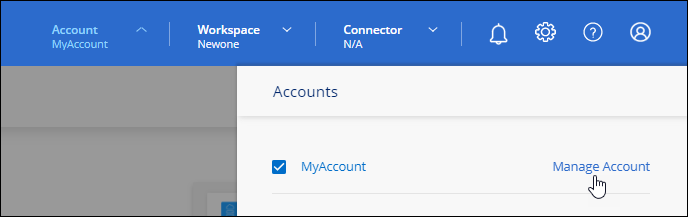
-
从成员选项卡中、选择*关联用户*。
-
输入用户的电子邮件地址。
-
选择*关联*。用户应收到NetApp BlueXP 发送的名为"Account Association"的电子邮件。此电子邮件包含访问BlueXP 所需的信息。
从您的帐户中删除用户
解除用户关联后、用户将无法再访问BlueXP帐户中的资源。
-
从BlueXP顶部、选择*帐户*下拉列表并选择*管理帐户*。
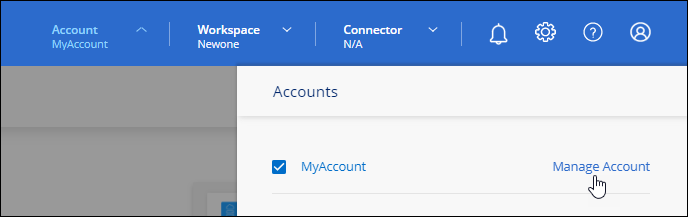
-
从成员选项卡中、选择与用户对应的行中的操作菜单。
-
选择*解除关联用户*并选择*解除关联*进行确认。
创建和管理服务帐户
服务帐户充当"用户"、可以通过授权API调用BlueXP来实现自动化。这样可以更轻松地管理自动化,因为您不需要基于可以随时离开公司的真实用户帐户构建自动化脚本。
创建服务帐户时、您可以通过BlueXP复制或下载此服务帐户的客户端ID和客户端密钥。此密钥对用于通过BlueXP进行身份验证。
请注意、使用服务帐户时、API操作不需要刷新令牌。 "了解刷新令牌"
创建服务帐户
根据需要创建尽可能多的服务帐户来管理工作环境中的资源。
-
从BlueXP顶部、选择*帐户*下拉列表。

-
选择当前选定帐户旁边的*管理帐户*。
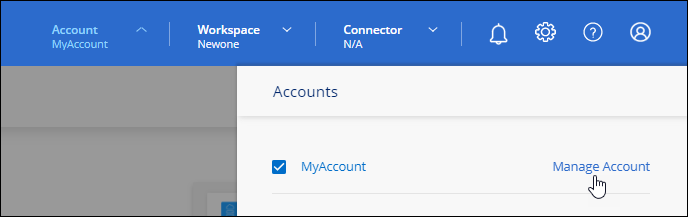
-
从成员选项卡中、选择*创建服务帐户*。
-
输入名称。
-
选择 * 创建 * 。
-
复制或下载客户端 ID 和客户端密钥。
客户端密钥只能显示一次、不会由BlueXP存储在任何位置。复制或下载密钥并将其安全存储。
-
选择 * 关闭 * 。
复制客户端ID
您可以随时复制服务帐户的客户端 ID 。
-
从成员选项卡中、选择与服务帐户对应的行中的操作菜单。
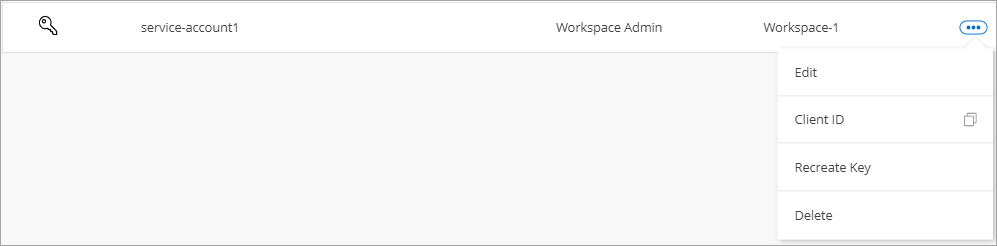
-
选择*客户端ID*。
-
此 ID 将复制到剪贴板。
重新创建密钥
重新创建此密钥将删除此服务帐户的现有密钥,然后创建新密钥。您将无法使用上一个密钥。
-
从成员选项卡中、选择与服务帐户对应的行中的操作菜单。
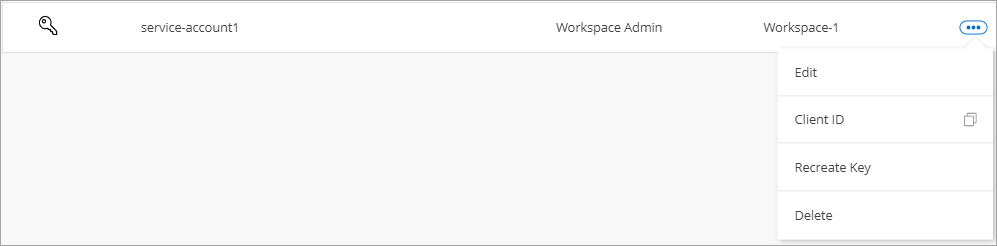
-
选择*重新创建密钥*。
-
选择*重新创建*进行确认。
-
复制或下载客户端 ID 和客户端密钥。
客户端密钥只能显示一次、不会由BlueXP存储在任何位置。复制或下载密钥并将其安全存储。
-
选择 * 关闭 * 。
删除服务帐户
如果不再需要使用某个服务帐户,请将其删除。
-
从成员选项卡中、选择与服务帐户对应的行中的操作菜单。
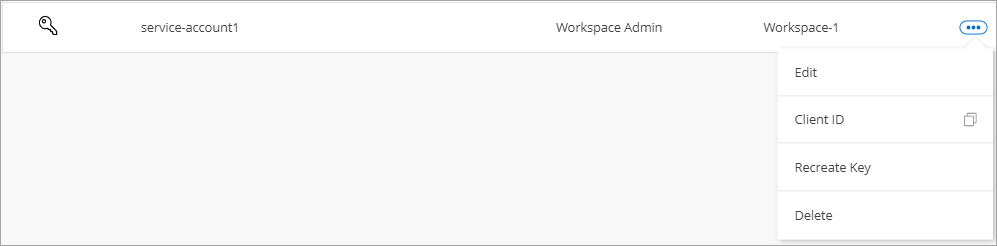
-
选择 * 删除 * 。
-
再次选择*删除*进行确认。



 发行说明
发行说明
